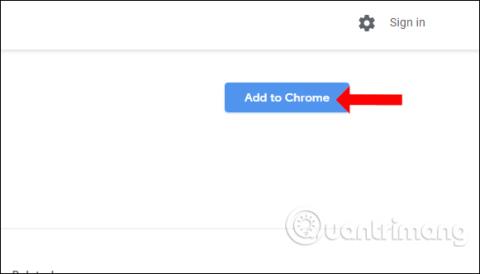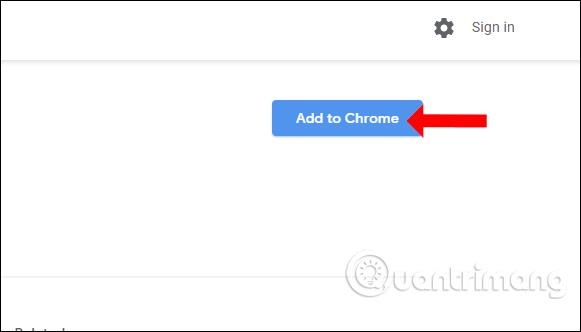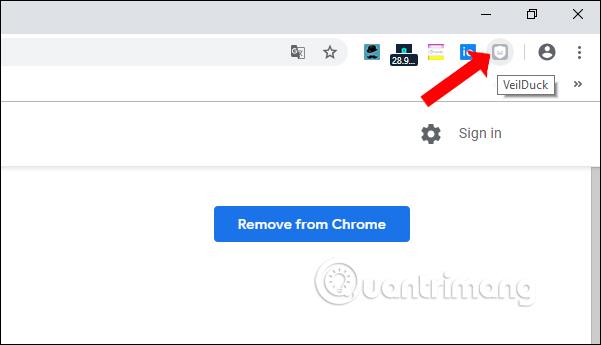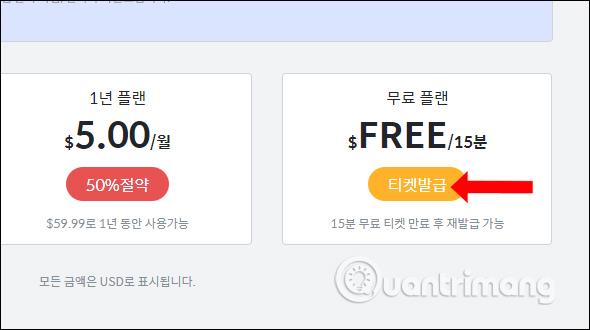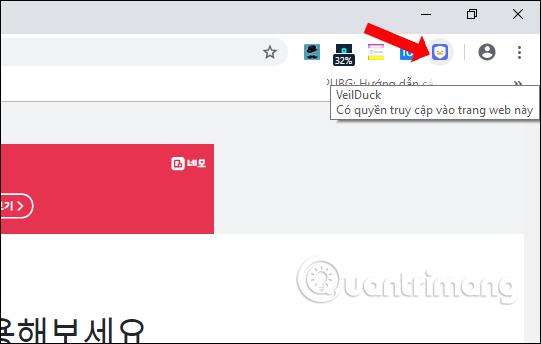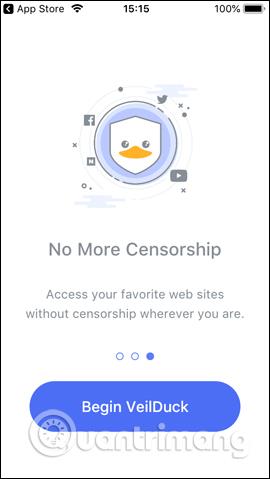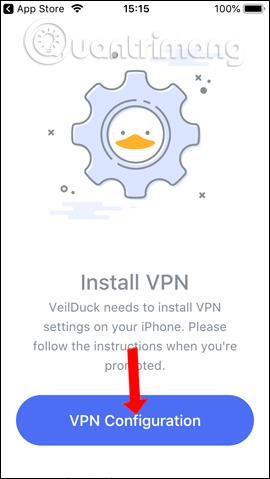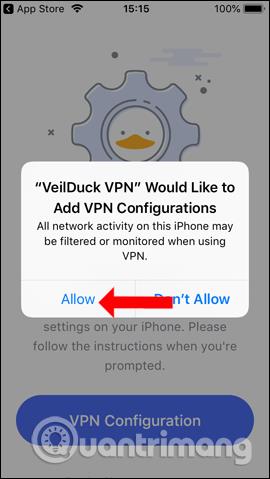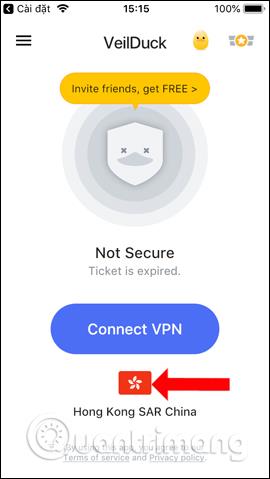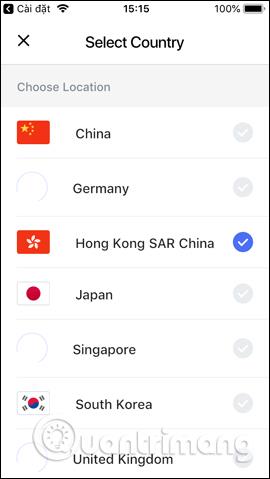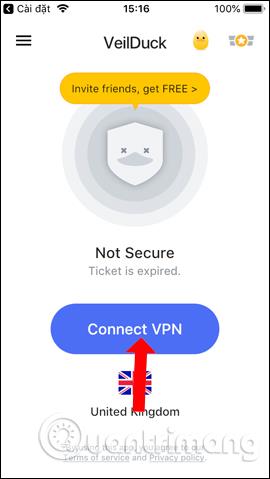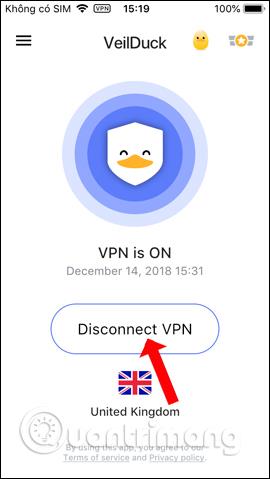Ένας από τους τρόπους πρόσβασης σε αποκλεισμένους ιστότοπους, με ασφάλεια κατά την περιήγηση στον ιστό είναι η χρήση καλών εφαρμογών VPN . Οι εφαρμογές VPN θα πλαστογραφούν την IP , θα παραμείνουν ανώνυμες όταν σερφάρουν στο διαδίκτυο, θα βοηθήσουν στην ασφάλεια του απορρήτου και θα έχουν πρόσβαση σε ιστότοπους που έχουν αποκλειστεί από τείχη προστασίας ή τοπικούς περιορισμούς.
Το VeilDuck είναι μια εφαρμογή VPN με τέτοια λειτουργικότητα. Η εφαρμογή VPN λειτουργεί αποτελεσματικά σε Android, iOS και έχει επέκταση VPN στο Chrome . Οι χρήστες δεν χρειάζεται να εγγράψουν λογαριασμό για να χρησιμοποιήσουν το VeilDuck και μπορούν να το χρησιμοποιήσουν εντελώς δωρεάν. Το παρακάτω άρθρο θα σας δείξει πώς να χρησιμοποιήσετε το VeilDuck στο Chrome και στο τηλέφωνό σας.
1. Πώς να χρησιμοποιήσετε το βοηθητικό πρόγραμμα VeilDuck VPN στο Chrome
Βήμα 1:
Οι χρήστες κάνουν κλικ στον παρακάτω σύνδεσμο για να κατεβάσουν το βοηθητικό πρόγραμμα VeilDuck για το πρόγραμμα περιήγησης Chrome.
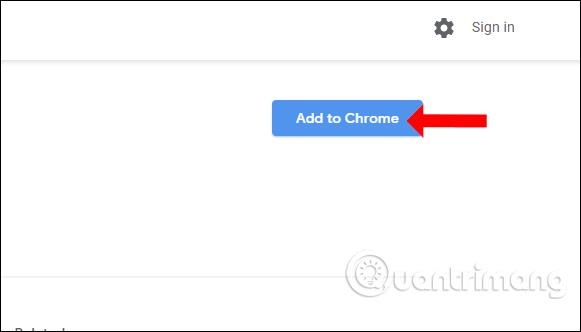
Βήμα 2:
Αφού ολοκληρωθεί η εγκατάσταση, οι χρήστες κάνουν κλικ στο εικονίδιο του βοηθητικού προγράμματος VeilDuck στο κάτω μέρος της γραμμής διευθύνσεων στο πρόγραμμα περιήγησης.
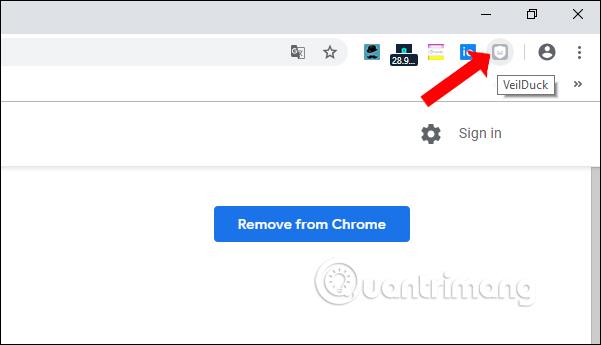
Στη συνέχεια, ο χρήστης θα ανακατευθυνθεί στον ιστότοπο του VeilDuck. Στη διεπαφή, βρείτε την ενότητα Δωρεάν και κάντε κλικ στο κίτρινο κουμπί για να χρησιμοποιήσετε την εφαρμογή.
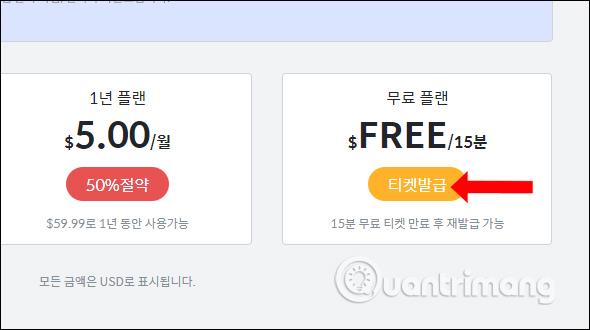
Εμφανίζεται ένα διαφημιστικό βίντεο. Αν τα παρακολουθήσετε όλα, θα έχετε 15 λεπτά δωρεάν χρήση VPN με απεριόριστο εύρος ζώνης. Οι χρήστες πρέπει απλώς να παρακολουθήσουν το βίντεο για περαιτέρω χρήση. Όταν η σύνδεση είναι επιτυχής, το εικονίδιο του βοηθητικού προγράμματος VeilDuck θα ανάψει. Το VeilDuck στο Chrome δεν επιτρέπει τη σύνδεση της επιλογής διακομιστή με άλλους διακομιστές.
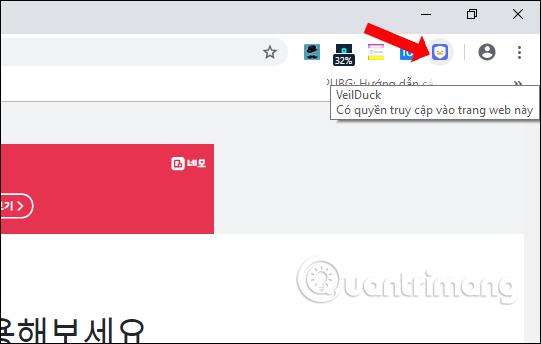
2. Πώς να χρησιμοποιήσετε το VeilDuck στο τηλέφωνό σας
Βήμα 1:
Μπορείτε να κατεβάσετε την εφαρμογή VeilDuck για Android και iOS ακολουθώντας τον παρακάτω σύνδεσμο. Πώς να το κάνετε και στις δύο εκδόσεις
Βήμα 2:
Στην πρώτη διεπαφή, η εφαρμογή θα σας ρωτήσει εάν θέλετε να λαμβάνετε ειδοποιήσεις από την εφαρμογή ή όχι. Συνεχίστε κάνοντας κλικ στο Begin VeilDuck για να χρησιμοποιήσετε την εφαρμογή.
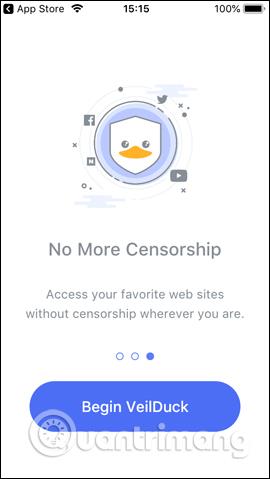
Βήμα 3:
Μεταβείτε στη νέα διεπαφή, κάντε κλικ στην επιλογή Διαμόρφωση VPN και συμφωνήστε να προσθέσετε τη διαμόρφωση VPN της εφαρμογής στο iPhone, κάντε κλικ στην επιλογή Να επιτρέπεται .
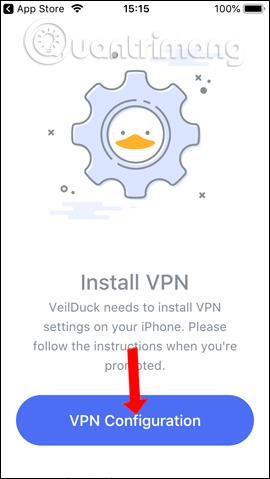
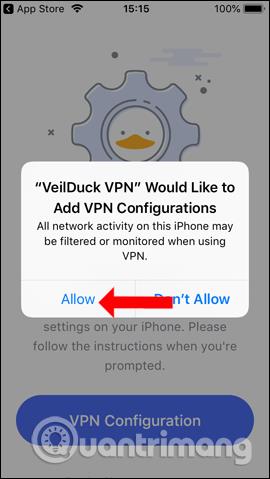
Βήμα 4:
Μετάβαση στην κύρια διεπαφή του VeilDuck, θα δείτε την εφαρμογή προ-συνδεδεμένη στον διακομιστή στο Χονγκ Κονγκ. Για να μεταβείτε σε άλλο διακομιστή, κάντε κλικ στη χώρα στην οποία συνδέεστε. Κάντε κλικ σε μια άλλη τοποθεσία στην οποία θέλετε να συνδεθείτε . Η εφαρμογή υποστηρίζει σύνδεση με τις Ηνωμένες Πολιτείες, την Αγγλία, την Κορέα, την Ιαπωνία, τη Σιγκαπούρη και το Χονγκ Κονγκ.
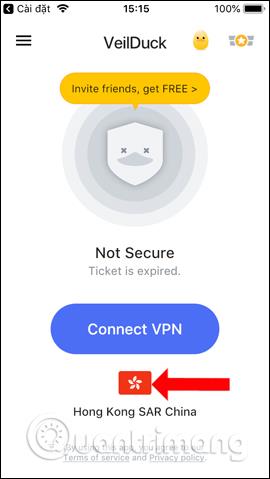
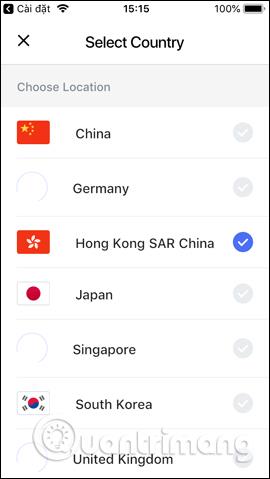
Βήμα 5:
Αφού επιλέξετε τη χώρα, κάντε κλικ στο Connect VPN για να συνδεθείτε στο εικονικό ιδιωτικό δίκτυο. Θα εμφανίζονται επίσης διαφημίσεις και οι χρήστες θα πρέπει απλώς να παρακολουθήσουν ολόκληρη τη διαφήμιση για να συνδεθούν στο εικονικό ιδιωτικό δίκτυο. Εάν θέλετε να αποσυνδεθείτε, κάντε κλικ στην Αποσύνδεση VPN .
Επιπλέον, μπορούμε να προσκαλέσουμε φίλους να χρησιμοποιήσουν το VeilDuck μέσω κωδικού πρόσκλησης για να λάβουν 7 ημέρες χρήσης ή 100 ώρες συνεχούς δωρεάν σύνδεσης εικονικού ιδιωτικού δικτύου. Κάντε κλικ στην εικόνα της πάπιας για να εμφανιστεί ο κωδικός και, στη συνέχεια, κάντε κλικ στο κουμπί Κοινή χρήση για να στείλετε τον κωδικό.
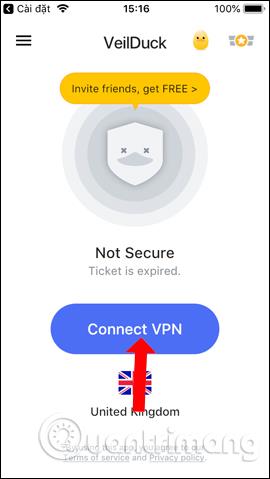
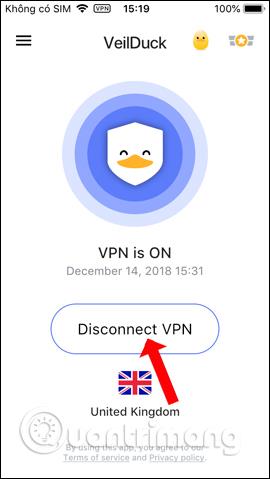
Το βοηθητικό πρόγραμμα VeilDuck, καθώς και άλλα βοηθητικά προγράμματα και εφαρμογές VPN, θα σας βοηθήσουν επίσης να επιλέξετε άλλους διακομιστές για να συνδεθείτε στο εικονικό ιδιωτικό σας δίκτυο. Με την έκδοση VeilDuck στο τηλέφωνο, θα υπάρχει μια πρόσθετη ενότητα αποστολής κωδικών για τη λήψη πρόσθετων προγραμμάτων κινήτρων από τον κατασκευαστή.
Δείτε περισσότερα:
Σας εύχομαι επιτυχία!